"Jag har en iPhone 15 och när jag använder iTunes Store dyker upp felmeddelandet kan inte ansluta till iTunes Store, hur kan jag åtgärda det här problemet?"
ITunes Store säljer miljontals låtar och videoklipp, vissa är exklusiva. Det fungerar utan problem vanligtvis, men ibland kan användare konfronteras med anslutningsproblem. Det vanligaste felmeddelandet kan inte anslutas till iTunes Store. Detta problem kan ledas av en rad olika faktorer, och det är svårt för genomsnittliga personer att diagnostisera vilken faktor som är ansvarig för problemet exakt. Lyckligtvis kommer vi att visa dig flera tips för att lösa detta problem enkelt.
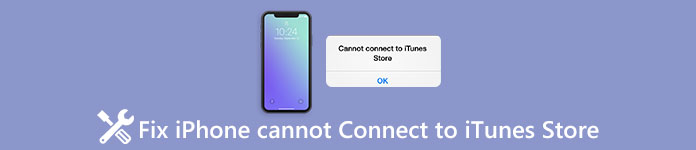
- Tips 1: Kontrollera inställningarna för datum och tid
- Tips 2: Se till att IOS är uppdaterad
- Tips 3: Se till att du har en bra dataanslutning
- Tips 4: Inaktivera alla aktiva VPN-enheter
- Tips 5: Har andra maskiner på samma nätverk samma problem
- Tips 6: Tips 6: Se till att din trådlösa router inte har några problem
- Tips 7: Kontrollera om Apples servrar är nere
Tips 1: Kontrollera datum och tid inställningar
När du ser felmeddelandet som inte kan anslutas till iTunes Store, är det första du bör göra för att kontrollera om inställningarna för datum och tid är korrekta. Om inställningarna för datum och tidszon på din iPhone inte synkroniseras med iTunes Store-servrar lyckas inte anslutningen.
steg 1. Koppla ur din iPhone från tillbehör och dator, och se till att din iPhone ansluts till Internet via Wi-Fi eller mobil.
steg 2. Gå till "Inställningar"> "Allmänt"> "Datum och tid" och bekräfta att inställningarna är korrekta.
steg 3. Om du inte är säker, växlar du omkopplaren för att aktivera funktionen "Ställ in automatiskt". Detta ställer in eller korrigerar ditt datum och tid automatiskt.
steg 4. Anslut din iPhone till iTunes Store och kontrollera om felet försvann.

Tips 2: Se till att IOS är uppdaterad
Om du fortfarande använder den föråldrade iOS på din iPhone kanske den senaste versionen av iTunes inte är kompatibel med din programvara. Meddelandet kan i så fall inte ansluta till iTunes Store visas när du försöker ladda ner innehåll till enheten. För att uppdatera programvaran på iPhone kan du följa stegen nedan.
steg 1. Se till att din iPhone har anslutit till ett Wi-Fi-nätverk. Gå till "Inställningar"> "Allmänt"> "Programuppdatering".
steg 2. Om det finns en ny uppdatering för din iPhone, tryck på "Ladda ner och installera" för att hämta den. Ange ditt PIN-lösenord för att bekräfta att du är ägaren till enheten när du blir ombedd.
steg 3. När iOS är uppdaterad startar din iPhone om, och du kan logga in med ditt lösenord. Återanslut din iPhone till iTunes Store; Felmeddelandet kommer inte att dyka upp igen.

Tips 3: Se till att du har en bra dataanslutning
En av de enklaste anledningarna till att din iPhone inte kan ansluta till iTunes Store är dålig dataanslutning. Om Wi-Fi eller mobilsignalen är svag finns det risk att iTunes Store inte kan öppna. Det finns något som du kan göra för att förbättra din dataanslutning.
- 1. Om du använder ett Wi-Fi-nätverk placerar du din iPhone så nära din router som möjligt. Avståndet och väggarna kommer att försvaga signalen.
- 2. Wi-Fi-nätverket är fortfarande dåligt? Byt till 5G eller 4G cellulär.
- 3. Avsluta iTunes Store, gå till multitasking-skärmen genom att trycka på Startknapp eller gestekommando, stäng iTunes Store från bakgrunden och öppna den från startsidan igen.
Tips 4: Inaktivera alla aktiva VPN: er
ITunes Store bygger inte bara på datum och tid, men också beroende på plats. Många föredrar att använda VPN på sina enheter för att gömma sig från Internet-tracker. När du aktiverar en VPN på din iPhone kan iTunes Store-servern inte läsa din riktiga plats och dyker upp. Felet kan inte anslutas direkt till iTunes Store.
Lösningen är enkel. Lås upp din iPhone, gå till "Inställningar"> [Ditt namn] -> "VPN" och vrid sedan omkopplaren för att stänga av det aktiva VPN. Öppna din iTunes Store, den ska fungera normalt.
Tips: Om din iPhone kör iOS 16 och tidigare kan du hitta det aktiva VPN i "Inställningar"> "VPN".

Tips 5: Har andra maskiner på samma nätverk samma problem?
En annan anledning till att det inte går att ansluta till iTunes Store-felet är problemen med din Internetanslutning. För att verifiera problemet kan du ansluta iOS-enheten till samma nätverk, och om det har samma problem, måste du kontakta din Internetleverantör. I vissa fall kan du komma åt webbplatser eller annan tjänst via din Internetanslutning, men det är för långsamt att arbeta med iTunes Store eller blockera iTunes-servern.
Om felet inte visas på annan enhet som ansluter samma nätverk, finns det något fel på din iPhone. Du kan försöka återställ nätverksinställningarna att fixa det.
Tips 6: Se till att din trådlösa router inte har några problem
Idag slår många på sin trådlösa router för 24 timmar om dagen och sju dagar i veckan. Som du kan se en router är en elektronisk enhet, den kan också skadas, särskilt överarbetad. Så när du presenterar felet som inte kan anslutas till iTunes Store, kontrollera om din trådlösa router fungerar bra. Det finns två operationer du kan utföra för att felsöka på din router:
- 1. Starta om Wi-Fi-routern. Tryck på "Ström" -knappen på routern för att stänga av den och slå sedan på den igen några sekunder senare.
- 2. Återställ routern. Skjut en gem eller nål i hålet märkt "Återställ" på din router tills lamporna släcks och tänds igen. Då kan du återställa din router som en ny.

Tips 7: Kontrollera om Apples servrar är nere
Den senaste lösningen är att kontrollera status för Apple och iTunes Store-servrar när du stöter på felet kan inte ansluta till iTunes Store.
steg 1. Tillgång www.apple.com/support/systemstatus i din webbläsare. På listan kan du se statusen för alla Apple-servrar i realtid.
steg 2. Om det finns ett gult märke framför iTunes Store, betyder det att iTunes Store-servern är nere på grund av vissa problem. Nu kan du bara vänta tills statusen blir grön.

Bortsett från ovanstående lösningar måste du vara uppmärksam på att iTunes-lösenordet loggar in. (iTunes fortsätter att be om lösenord?)
Slutsats
I den här handledningen har vi delat några tips för att bli av med felmeddelandet kan inte anslutas till iTunes Store. Det är irriterande som stöter på felmeddelandet när du vill ladda ner din favoritmusik eller videoklipp. Lyckligtvis kan du följa guiderna ovan för att lätt diagnostisera och lösa problemet. Vi hoppas att tipsen i denna handledning är till hjälp för dig. Och om du har några frågor om iTunes Store, var god att lämna ett meddelande under den här artikeln.




